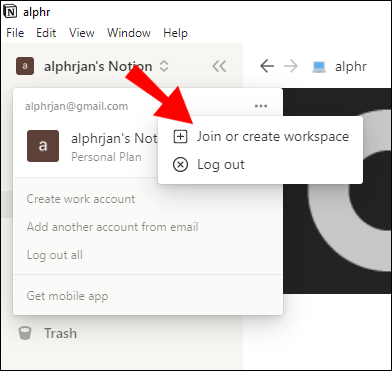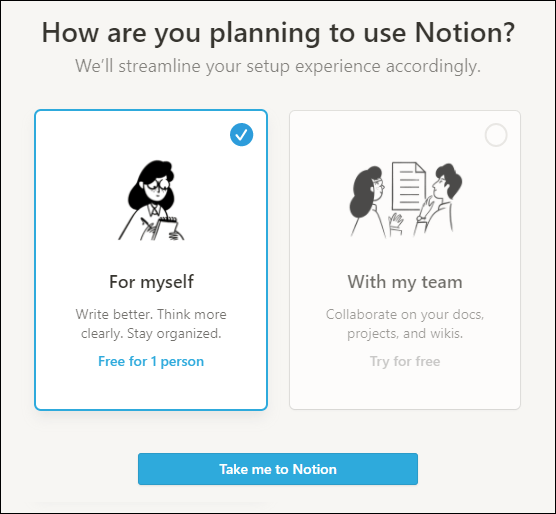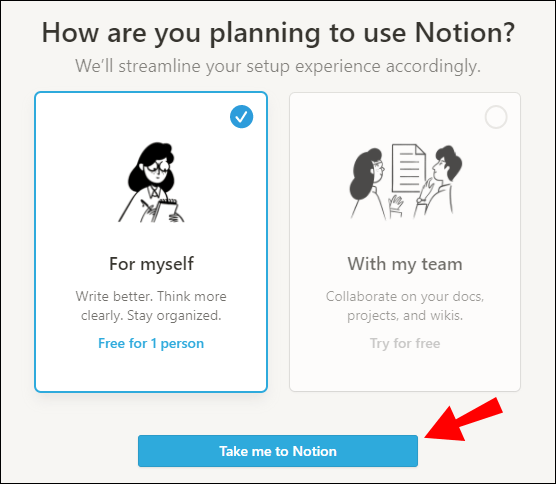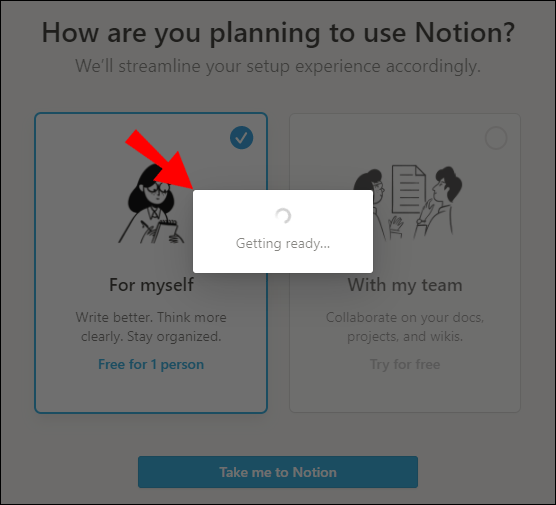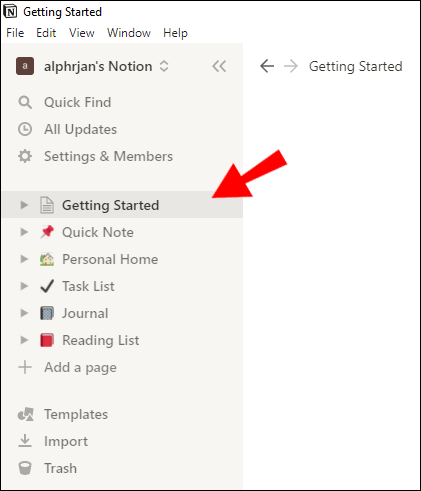آپ کے پروجیکٹس، ڈیڈ لائنز اور روزمرہ کی سرگرمیوں پر نظر رکھنے کے لیے نوشن ورک اسپیس ایک بہترین جگہ ہے۔ مختصراً، ورک اسپیس اس پروڈکٹیوٹی ایپ کا مرکز ہیں۔

تاہم، ہو سکتا ہے کہ آپ اپنی ذاتی زندگی اور اپنے کام یا اسکول کے نوٹس کے لیے ایک علیحدہ کام کی جگہ رکھنا چاہتے ہوں۔ خوش قسمتی سے، آپ صرف چند قدموں میں نوشن میں ایک نئی نئی ورک اسپیس ترتیب دے سکتے ہیں۔
اس آرٹیکل میں، ہم آپ کو یہ بتانے جا رہے ہیں کہ یہ کیسے کریں. ہم آپ کو یہ بھی دکھائیں گے کہ آپ کیسے نوشن میں ورک اسپیس کو حذف یا چھوڑ سکتے ہیں، ذیلی صفحہ کیسے بنایا جائے، اور بہت کچھ۔
تصور میں ورک اسپیس کیسے شامل کریں۔
نوشن میں ورک اسپیس شامل کرنے میں آپ کے وقت کے صرف چند سیکنڈ لگیں گے۔ اگر آپ ابھی نوشن استعمال کرنا شروع کر رہے ہیں، تو ہم صرف ایک ورک اسپیس پر قائم رہنے کی تجویز کرتے ہیں – جب تک کہ آپ اس کے تمام فوائد کو جان نہ لیں، یعنی۔ نیویگیٹنگ نوشن کے ساتھ آپ جتنا زیادہ تجربہ کار حاصل کریں گے، آپ کے لیے متعدد ورک اسپیس کا انتظام کرنا اتنا ہی آسان ہوگا۔
نوشن میں ایک نئی ورک اسپیس شامل کرنے کے لیے، ذیل کے مراحل پر عمل کریں:
- یقینی بنائیں کہ آپ اپنے میک یا پی سی پر اپنے تصور اکاؤنٹ میں لاگ ان ہیں۔
- اوپری بائیں کونے میں "X کے تصور" سیکشن پر کلک کریں۔ یہاں "X" کا مطلب تصور میں آپ کے صارف نام کا ہے۔

- اپنے ای میل ایڈریس کے آگے تین افقی نقطوں پر کلک کریں۔

- "شامل ہوں یا ورک اسپیس بنائیں" پر کلک کریں۔
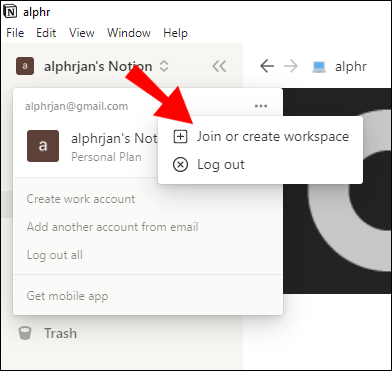
- تصور اب آپ سے پوچھے گا کہ آپ ایپ کو کس طرح استعمال کرنے کا سوچ رہے ہیں۔ وہ آپ کے سیٹ اپ کے تجربے کو آپ کی پسند کے مطابق ہموار کریں گے، اور آپ ان دو اختیارات میں سے انتخاب کر سکتے ہیں: "اپنے لیے" اگر آپ ورک اسپیس استعمال کرنے والے واحد فرد بننے جا رہے ہیں، یا "میری ٹیم کے ساتھ" اگر آپ لوگوں کے ایک گروپ کے ساتھ اس کا اشتراک کرنا۔
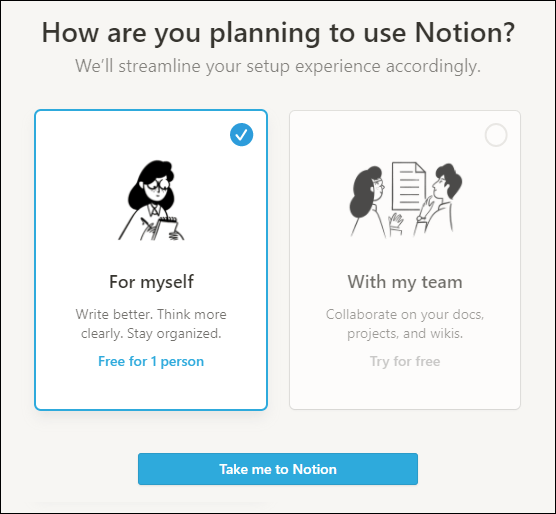
- وہ آپشن منتخب کریں جو آپ کے لیے بہترین کام کرے اور "Take Me to Notion" پر کلک کریں۔
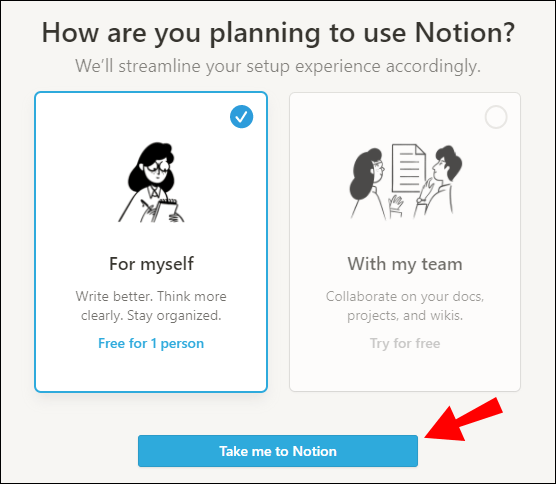
- اب آپ کو "تیار ہونا" ونڈو نظر آئے گی، اور صفحہ لوڈ ہونے میں چند سیکنڈ لگ سکتے ہیں۔ چند لمحوں کے بعد، Notion آپ کو آپ کے نئے کام کی جگہ پر لے جائے گا۔
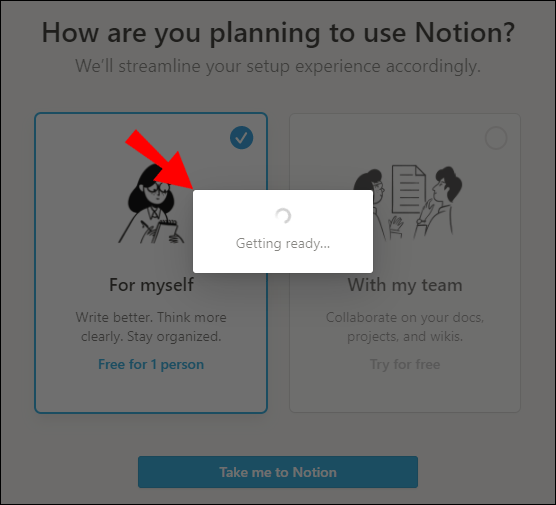
- آپ اپنی نئی ورک اسپیس کو کچھ پہلے سے انسٹال شدہ ٹیمپلیٹس کے ساتھ دیکھیں گے جیسے "شروع کرنا،" "فوری نوٹ،" "ذاتی گھر،" "ٹاسک لسٹ،" اور دیگر۔ اگر آپ نوشن نوشی ہیں، تو ہم تجویز کرتے ہیں کہ "شروع کرنا" ٹیمپلیٹ کو دیکھیں کیونکہ یہ آپ کو نوشن کی انتہائی ضروری خصوصیات کا فوری جائزہ فراہم کرے گا۔
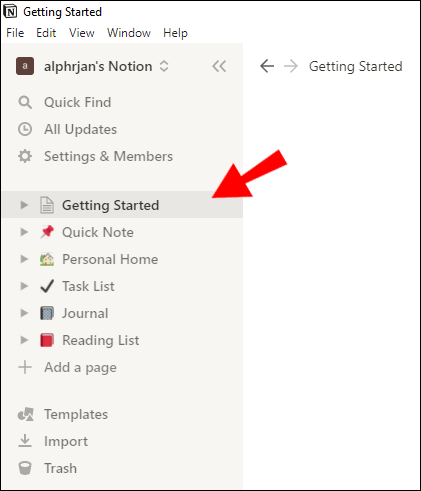
نوٹ: اگر آپ نے ابھی پہلی بار نوشن انسٹال کیا ہے، تو ایپ خود بخود آپ کو ایک ورک اسپیس تفویض کر دے گی۔ بعد میں اگر آپ کو ضرورت ہو تو آپ ایک نیا شامل کر سکتے ہیں۔
اضافی سوالات
تصور سے زیادہ سے زیادہ فائدہ اٹھانے میں آپ کی مدد کے لیے یہاں کچھ اور مفید سوالات ہیں۔
میں تصور میں ورک اسپیس کو کیسے حذف کروں؟
ہو سکتا ہے کہ آپ نے کام کا کوئی پروجیکٹ مکمل کر لیا ہو اور اب آپ کو ورک اسپیس کی ضرورت نہ ہو۔ اگر آپ سوچ رہے ہیں کہ اس کام کی جگہ کو کیسے حذف کیا جائے، تو آپ صحیح جگہ پر ہیں۔
• اس بات کو یقینی بنائیں کہ آپ صحیح تصور اکاؤنٹ میں لاگ ان ہیں۔
• اوپری بائیں کونے کی طرف "ترتیبات اور اراکین" سیکشن کھولیں۔

• مینو کے "ورک اسپیس" سیکشن کے تحت، "ترتیبات" پر کلک کریں۔

• اس وقت تک نیچے اسکرول کریں جب تک کہ آپ "خطرے کا علاقہ" نہ دیکھیں۔
• "پوری ورک اسپیس کو حذف کریں" کہتے ہوئے سرخ مربع پر کلک کریں۔

• تصور اب آپ کو متنبہ کرے گا کہ یہ کارروائی آپ کے ورک اسپیس کے ساتھ ان تمام صفحات اور فائلوں کو مستقل طور پر حذف کر دے گی جو آپ نے اس پر شیئر کیے تھے۔ آپ کو اس ورک اسپیس کا نام ٹائپ کرنا ہوگا جسے آپ حذف کرنا چاہتے ہیں۔ یہ صرف اتنا ہے کہ آپ اور تصور دونوں اس بات کا یقین کر سکتے ہیں کہ آپ صحیح کام کر رہے ہیں۔

• حذف شدہ ورک اسپیس سے آپ کا تمام ڈیٹا اب ختم ہو گیا ہے، اور Notion آپ کو آپ کے باقی کام کی جگہ پر واپس کر دے گا۔
میں تصور میں ورک اسپیس کو کیسے چھوڑ سکتا ہوں؟
ہو سکتا ہے کہ آپ کے ساتھیوں نے آپ کو کسی ایسی ورک اسپیس میں شامل کیا ہو جو اب فعال نہیں ہے، یا جس میں آپ کو مزید کام کرنے کی ضرورت نہیں ہے۔ آپ اسے آسانی سے چھوڑ سکتے ہیں، تاکہ یہ آپ کی اچھی طرح سے منظم جگہ کو نوشن میں خراب نہ کرے۔
• اس بات کو یقینی بنائیں کہ آپ صحیح تصور اکاؤنٹ میں لاگ ان ہیں۔
• اوپری بائیں کونے کی طرف "ترتیبات اور اراکین" سیکشن کھولیں۔

• مینو کے "ورک اسپیس" سیکشن کے تحت، "ترتیبات" پر کلک کریں۔

• اس وقت تک نیچے اسکرول کریں جب تک کہ آپ "خطرے کا علاقہ" نہ دیکھیں۔
• "کام کی جگہ چھوڑیں" کے اختیار پر کلک کریں۔

• اب آپ کو مخصوص ورک اسپیس سے ہٹا دیا جائے گا، اور اس کا تمام مواد آپ کے لیے دستیاب نہیں ہو جائے گا۔ تاہم، اگر ضرورت ہو تو آپ ہمیشہ منتظم سے آپ کو دوبارہ شامل کرنے کے لیے کہہ سکتے ہیں۔
نوٹ: اس ورک اسپیس کو حذف کرنے کا کوئی طریقہ نہیں ہے جس کے آپ منتظم نہیں ہیں، اور اسی وجہ سے آپ کا واحد آپشن اسے چھوڑنا ہے۔
میں تصور میں ورک اسپیس کے درمیان کیسے سوئچ کروں؟
اب جب کہ آپ کے پاس نوشن میں دو (یا زیادہ) ورک اسپیس ہیں، ان کے درمیان نیویگیٹ کرنے کا طریقہ جاننا ضروری ہے۔ خوش قسمتی سے، یہ ایک آسان کام ہے.
• اپنے فعال ورک اسپیس کے ساتھ ڈراپ ڈاؤن مینو دیکھنے کے لیے "X's Notion" پر کلک کریں۔ X کا مطلب آپ کے تصور کا صارف نام ہے۔

• اس ورک اسپیس پر کلک کریں جس پر آپ سوئچ کرنا چاہتے ہیں۔ آپ ابھی اس میں ہیں!

• آپ جس ورک اسپیس کو منتقل کرنا چاہتے ہیں اس کے نام کے آگے دو متوازی نقطے والی لائنوں کو پکڑ کر اور گھسیٹ کر بھی آپ ورک اسپیس کو اوپر اور نیچے گھسیٹ سکتے ہیں۔ آپ وہ ورک اسپیس سیٹ کر سکتے ہیں جسے آپ سب سے اوپر استعمال کرتے ہیں، مثال کے طور پر۔
آپ تصور میں ذیلی صفحہ کیسے بناتے ہیں؟
نوشن اپنے صارفین کو جو بہترین خصوصیات پیش کرتا ہے ان میں سے ایک لامحدود ذیلی صفحات بنا سکتا ہے۔ اپنے کمپیوٹر پر نوشن کے ذیلی صفحات کو فولڈر کے طور پر سوچیں۔ آپ فولڈر کے اندر ایک فولڈر بنا سکتے ہیں، اس طرح اپنے ڈیٹا کو بہت صاف اور منظم طریقے سے ترتیب دے سکتے ہیں۔
آپ یہ سب کچھ ایک ہی صفحہ کے اندر ذیلی صفحہ (یا جتنے آپ چاہیں) بنا کر تصور میں کر سکتے ہیں۔
نوشن میں ذیلی صفحہ بنانے کے چند طریقے ہیں، اور ہم آپ کو دو دکھائیں گے:
سائیڈ پینل سے ایک ذیلی صفحہ بنائیں
موجودہ نوشن پیج کا ذیلی صفحہ بنانے کا ایک عام طریقہ سائیڈ پینل کے ذریعے ہے۔
• "ورک اسپیسز" کہتے ہوئے سائیڈ پینل کی طرف جائیں جو آپ کے تمام صفحات کو دکھاتا ہے۔
• اس صفحہ پر ہوور کریں جس پر آپ ذیلی صفحہ شامل کرنا چاہتے ہیں۔

• آپ کو دو بٹن نظر آئیں گے: تین نقطے (…) اور ایک جمع (+)۔ صفحہ کے نام کے آگے (+) بٹن پر کلک کریں۔ یہ عمل اس میں ایک نیا ذیلی صفحہ شامل کرے گا۔

• صفحہ کو نام دیں اور اپنے کی بورڈ پر Enter دبائیں۔ آپ کا نیا ذیلی صفحہ اب استعمال کے لیے تیار ہے!
اضافی مرحلہ: تصور میں کسی دوسرے صفحہ پر ذیلی صفحہ شامل کرنے کے لیے: ونڈو کے اوپری حصے میں "(صفحہ کا نام)" مینو میں سے انتخاب کریں جو (+) سائن ان مرحلہ 3 پر کلک کرنے کے بعد ظاہر ہوتا ہے۔
جس صفحہ پر آپ کام کر رہے ہیں اس سے ایک ذیلی صفحہ بنائیں
ذیلی صفحہ بنانے کا ایک زیادہ آرام دہ اور تیز طریقہ اس صفحہ کے ذریعے ہے جس پر آپ اس وقت کام کر رہے ہیں۔ کمانڈ ونڈو کو متحرک کرنے کے لیے آپ کو اپنے کی بورڈ پر "/" ٹائپ کرنا ہے اور "صفحہ" ٹائپ کرنا ہے۔ یہ اس صفحہ کے اندر ایک ذیلی صفحہ کو سرایت کرے گا۔ بس نئے بنائے گئے ذیلی صفحہ کو نام دیں، اور آپ کو جانا اچھا لگے گا۔
کیا تصور میں ڈیسک ٹاپ ایپ ہے؟
ہاں، Notion کے پاس ڈیسک ٹاپ ایپ ہے۔ درحقیقت، ہم آسانی سے کہہ سکتے ہیں کہ نوشن بنیادی طور پر ایک ڈیسک ٹاپ ایپ ہے۔
آپ اپنے میک یا پی سی ڈیسک ٹاپ پر نوشن کو ویب سائٹ سے ڈاؤن لوڈ کر کے استعمال کر سکتے ہیں۔ ڈیسک ٹاپ ایپ ڈاؤن لوڈ کرنے کے لیے مفت ہے، اور اس کے انٹرفیس پر کام کرنا فون کے ذریعے ایپ کو نیویگیٹ کرنے سے کہیں زیادہ آسان ہے۔ اس کے علاوہ، آپ صرف موبائل ایپ کے ذریعے مخصوص چیزیں کرنے کے قابل ہوں گے، جب کہ آپ ڈیسک ٹاپ ورژن پر نوشن کی تمام خصوصیات استعمال کر سکتے ہیں۔
اس کے وسیع انٹرفیس ڈیزائن کی وجہ سے، Notion یقینی طور پر ڈیسک ٹاپ کے استعمال کے لیے بہتر طور پر بہتر بنایا گیا ہے۔
میں تصور میں اپنے کام کی جگہ کیسے بناؤں؟
نوشن میں اپنی ورک اسپیس بنانا بہت سیدھا سا کام ہے۔ یہ آپ کے تمام نوٹوں کو ایک جگہ پر رکھ کر آپ کی زندگی کو بہت آسان بنا سکتا ہے۔ بس ان اقدامات پر عمل کریں:
• یقینی بنائیں کہ آپ اپنے میک یا پی سی پر اپنے تصور اکاؤنٹ میں لاگ ان ہیں۔
• اوپری بائیں کونے میں "X کا تصور" سیکشن پر کلک کریں۔ یہاں "X" کا مطلب تصور میں آپ کے صارف نام کا ہے۔
• اپنے ای میل ایڈریس کے آگے تین افقی نقطوں پر کلک کریں۔
• "شامل ہوں یا ورک اسپیس بنائیں" پر کلک کریں۔
• تصور اب آپ سے پوچھے گا کہ آپ ایپ کو کس طرح استعمال کرنے کا منصوبہ بنا رہے ہیں۔ وہ سیٹ اپ کے تجربے کو آپ کی پسند کے مطابق ہموار کریں گے: "میرے لیے" اگر آپ ورک اسپیس استعمال کرنے والے واحد فرد بننے جا رہے ہیں، یا "میری ٹیم کے ساتھ" اگر آپ اسے لوگوں کے ایک گروپ کے ساتھ شیئر کر رہے ہوں گے۔
• اپنی ورک اسپیس بنانے کے لیے، "میرے لیے" اختیار منتخب کریں اور "Take Me to Notion" پر کلک کریں۔
• آپ کو "تیار ہونا" ونڈو نظر آئے گی جسے لوڈ ہونے میں کچھ وقت لگ سکتا ہے۔ چند لمحوں کے بعد، Notion آپ کو آپ کے نئے کام کی جگہ پر لے جائے گا۔
تصور میں ورک اسپیس کیا ہے؟
ورک اسپیس تصور کے مرکز میں ہیں۔ یہ وہ جگہ ہے جہاں آپ اپنے تمام کاموں کو تخلیق کرنے، منصوبہ بندی کرنے، دریافت کرنے اور مکمل کرنے کے لیے حاصل کرتے ہیں۔ بنیادی طور پر، آپ جو کچھ بھی ایپ میں کرتے ہیں وہ ورک اسپیس میں ہوتا ہے۔
آپ ایک شخص کے طور پر مواد شامل کر سکتے ہیں، یا آپ اپنی ٹیم یا کلاس کے ساتھ ایک ہی ورک اسپیس کا اشتراک کر سکتے ہیں۔
تصور میں ہر ورک اسپیس کا ڈھانچہ ایک ہی ہے:
• سائڈبار: یہ وہ جگہ ہے جہاں آپ کے تمام صفحات ظاہر ہوتے ہیں۔ نیز، یہ وہ جگہ ہے جہاں آپ ترتیبات، ٹیمپلیٹس اور دیگر ٹولز تلاش کر سکتے ہیں۔ آپ کے "ورک اسپیس" سیکشن میں دکھائے گئے تمام صفحات کو اس ورک اسپیس کے تمام اراکین دیکھ سکتے ہیں (اور ترمیم) کر سکتے ہیں۔ آپ صفحہ کے نام کے ساتھ سائڈبار ٹوگل کو بھی کھول سکتے ہیں تاکہ اس کے نیسٹڈ صفحات یا ذیلی صفحات کو ظاہر کیا جا سکے۔
• ایڈیٹر: ایک خالی کینوس جہاں آپ اپنا تمام مواد تخلیق کرتے ہیں۔ یہ وہ جگہ ہے جہاں سب سے اوپر کا مینو ہے - جہاں آپ بریڈ کرمب نیویگیشن، ورک اسپیس ممبران کی فہرست، شیئر مینو، اپ ڈیٹس مینو اور پسندیدہ مینو تلاش کر سکتے ہیں۔ اوپری دائیں کونے میں تین افقی نقطے ایک مینو کھولیں گے جہاں آپ صفحہ کے انداز اور نیویگیشن کو مزید جوڑ سکتے ہیں۔
اپنی پیداواری صلاحیت کو اگلے درجے تک لے جانا
اس میں کوئی شک نہیں ہے - نوشن میں موجود ایک میں ایک نئی ورک اسپیس شامل کرنا آپ کو صرف اس ایپ سے زیادہ سے زیادہ فائدہ اٹھانے کی اجازت دے گا۔ آپ کے ذاتی اہداف اور آپ کے کام کے پروجیکٹس کے لیے الگ ورک اسپیس کا ہونا آپ کے انٹرفیس کو زیادہ صاف ستھرا بنا دے گا۔
تاہم، ہم صرف اس صورت میں ایسا کرنے کی تجویز کرتے ہیں اگر آپ پہلے سے ہی Notion کے ان اور آؤٹ سے واقف ہیں۔ یہ مضبوط پیداواری ایپ ابتدائی افراد کے لیے کافی مشکل ہو سکتی ہے – اس لیے ایک وقت میں ایک ورک اسپیس کے ساتھ رہنا بہتر ہے۔
آپ اپنے کام کی جگہ کو تصور میں کیسے منظم کرتے ہیں؟ آپ کے پاس کتنے کام کی جگہیں ہیں؟ ہمیں نیچے تبصرہ سیکشن میں بتائیں۔